リレーションと所属を使用したネットワークの構築
学習の目的
この単元を完了すると、次のことができるようになります。
- EDA で現保護者のデータをまとめる。
- リレーションと所属の違いと用途を説明する。
- 特定のパラメーターに基づいて保護者と学生のリストを作成する。
この単元では、Salesforce レポートを活用し、学生の保護者の職業上のネットワークを利用する方法をご紹介します。STEM マグネットプログラムに力を入れている Pleasant Trail 学区内の高校でキャリアカウンセラーをしている Carl Haddish の作業を見ていきます。Pleasant Trail では Salesforce と Education Data Architecture (EDA) 上に構築された K-12 Architecture Kit を活用して、保護者やその他に重要な学生のリレーションに関する詳細情報を収集しています。
では、Carl と彼が勤務する学区について簡単にご紹介しましょう。
-
Carl Haddish は Sandy Creek High School のキャリアカウンセラーです。Sandy Creek は、Pleasant Trail 学区で初めて STEM マグネットプログラムを導入した学校です。Carl の職務は、学業、キャリア、社会性の育成に重点を置く包括的な発達カウンセリングプログラムを提供するために、学校、保護者、コミュニティ間の連携を図ることです。大学やキャリアの機会に焦点を当てた特別なプログラムやプロジェクトを調整および管理したり、学生の目標をサポートするためのプランを考えたりしています。
- Pleasant Trail 学区は、米国中西部にある幼稚園から高校まで 25,000 人以上の生徒を抱える架空の公立学区です。熱意ある教師から面倒見の良い管理者まで、Pleasant Trail は常に生徒をあらゆることの中心に置いてきました。
Carl は、放課後の STEM Career Pathways プログラムにも参加しているマグネットプログラムの生徒が、STEM 分野で実際に働いている保護者から話を聞くことができるキャリアデーを開催するために、該当する保護者を特定したいと考えています。
必要とされるリストの条件は次のとおりです。
- 保護者である
- その保護者は STEM 分野の企業に勤務している
- その企業は放課後の STEM Career Pathways プログラムに登録している生徒を対象とするイベントへの参加に前向きである
- 学生である
- STEM マグネットプログラムに参加している
- 放課後の STEM Career Pathways プログラムにも参加している
まずは、EDA でのリレーションの使用法を確認します。リレーションは、学生にとって大切な関係を追跡する強力な手段で、特に重要なものとして保護者とのリレーションが挙げられます。次に、Carl が EDA の標準レポートを使用して対象になりそうな保護者を特定する手順を確認します。ここでは Salesforce の結合レポートを使用して、条件を満たす学生データと保護者の所属データを結び付けます。
リレーションと所属 — 復習
EDA には取引先責任者に関する情報と、他の取引先責任者や取引先とのリレーションに関する情報が保存されます。EDA の取引先モデルでは、取引先責任者に次の 2 つのカスタムオブジェクトが併用されます。
- リレーションでは、取引先責任者間のつながりを追跡します。
- 所属では、取引先責任者と他の取引先のつながりを追跡します。
リレーションと所属についてさらに詳しく学習するには、「EDA の対象管理」モジュールを参照してください (「リソース」セクションにリンクがあります)。オブジェクトの概要として、次の図では学生のリレーションと所属の種類を例示しています。
具体的な例として、Sandy Creek の Wyatt Hill という学生の取引先責任者レコードを見てみましょう。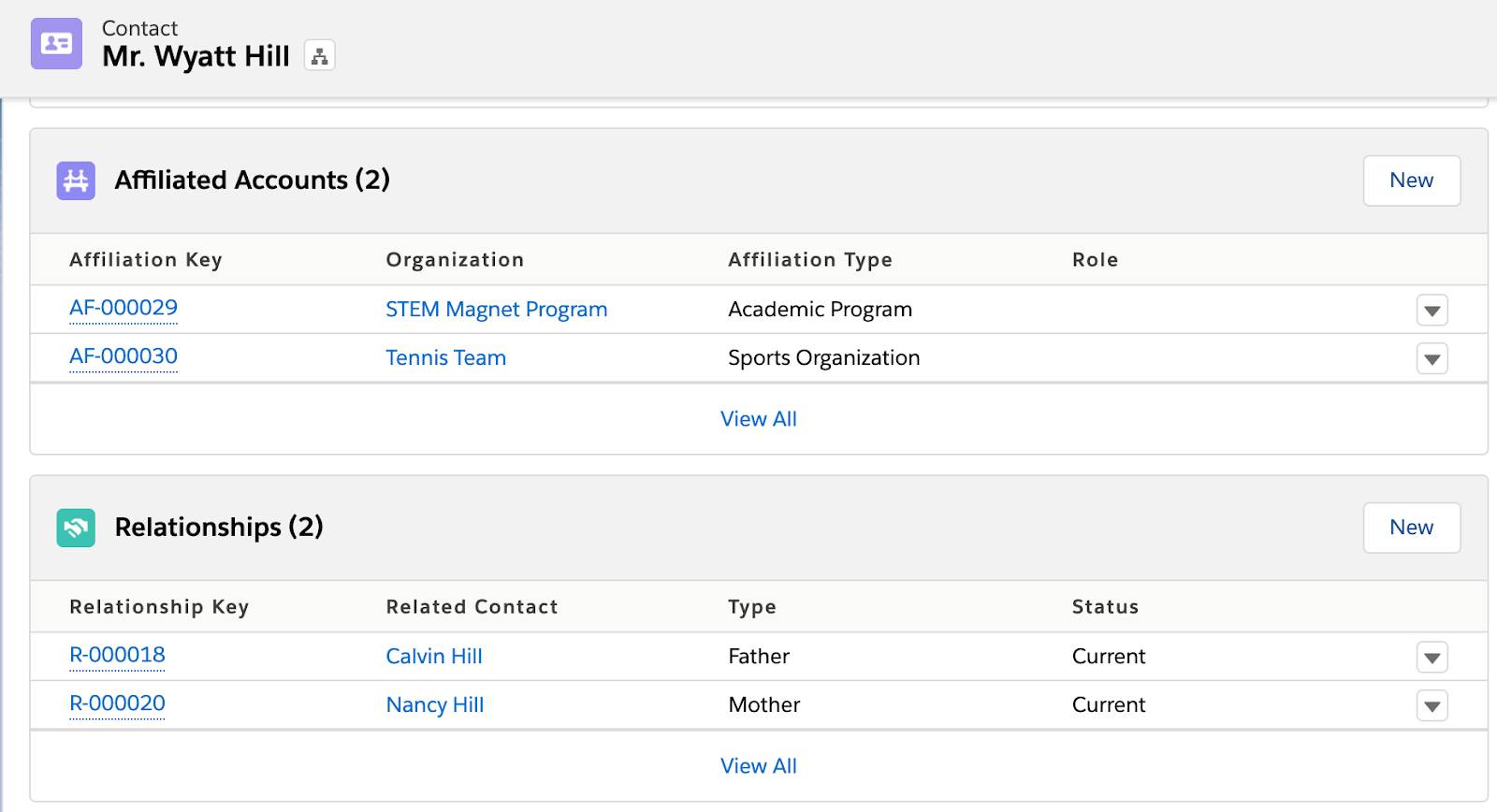
[関連する取引先] 関連リストから、Wyatt が STEM マグネットプログラムに登録していることがわかります。[リレーション] 関連リストには Wyatt の保護者が表示されています。Wyatt の保護者も EDA に取引先責任者として記録されています。Wyatt の父親の名前をクリックすると、Calvin Hill の取引先責任者レコードに息子との相互関係が表示されます。また、Calvin には Secure-IT という関連する取引先があることも見て取れます。これは Calvin の雇用者です。
Secure-IT は Calvin の勤務先であるため、取引先責任者レコードの詳細に主ビジネス団体としてリストされています。EDA では、このタイプの所属が、ビジネス団体レコードタイプの主所属になります。
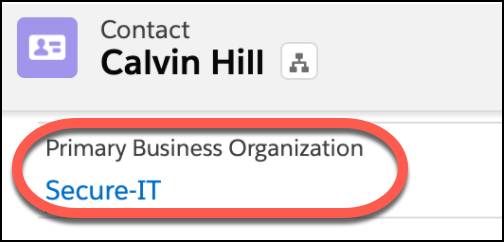
こうした所属データの貴重な情報を利用して、どの保護者が大手テクノロジー団体とつながっているかを調べることができます。EDA と Salesforce レポートのおかげで、アウトリーチ活動、キャリアイベント、学生への機会の斡旋などの業務がはるかに簡単に行えます。
各自の EDA 組織でここに記載の手順を実践し、交流会の招待者リストを作成する場合は、サンプルデータセットを作成する必要があります。
サンプルデータセットを作成する手順は、次のとおりです。
- このモジュールの単元 1 で在学生リストのサンプルデータを作成した場合は、このレポート作成シナリオでその学生レコードを使用できます。まだ作成していない場合は、6 人の学生の取引先責任者レコード (姓と名だけ) を作成してからステップ 2 ~ 5 を実行してください。
- 保護者の雇用者である各種の企業を表す取引先レコードを 2 つ以上作成します。[Business Organization (ビジネス団体)] レコードタイプを選択します。このユースケースのメインの雇用者に合わせて、取引先の 1 つに「Secure-IT」という名前を付け、もう 1 つには「Infinity EdTech」という名前を付けます。
- 保護者を表すさらに 6 人の取引先責任者レコードを作成します。各取引先責任者レコードを作成するときに、[Primary Business Organization (主ビジネス団体)] 項目を、前のステップで作成したいずれかの企業 (取引先) に設定します。このユースケースでは、4 人の保護者が Secure-IT に勤務しています。
- 学生と保護者のいずれかの取引先責任者レコードからリレーションレコードを作成し、どの学生にも少なくとも 1 人の保護者とのリレーションを設定します。
- STEM マグネットプログラムに登録している 6 人ほどの学生に、Career Pathways という放課後プログラムに新規プログラム登録を作成して追加します。
「取引先責任者が関連するリレーション」レポートを作成する
Carl は、EDA の「取引先責任者が関連するリレーション」という標準レポートタイプを使用します。このレポートタイプには取引先責任者のリレーションが表示されるため、保護者の人脈の宝庫を活用できます。
-
[レポート] タブをクリックします。([レポート] タブが表示されない場合、アプリケーションランチャー (
 ) で、[レポート] を検索して選択します。)
) で、[レポート] を検索して選択します。) - [新規レポート] をクリックします。
- [取引先責任者が関連するリレーション] レポートタイプを検索して選択します。
-
[Continue (続行)] をクリックします。
![[取引先責任者が関連するリレーション] レポートタイプを選択し、[続行] をクリックします。](https://res.cloudinary.com/hy4kyit2a/f_auto,fl_lossy,q_70/learn/modules/highered_heda_reports/highered_heda_reports_parent_list/images/ja-JP/8e9e2f91ddc4fc0526aa30faf839cef4_9-f-4-d-4491-0-eef-427-a-a-8-c-2-82-d-1523505-fe.png)
表示されたレポートは大雑把なもので、標準形式のままではさほど役に立たないため、これを修正しましょう。
- Carl は [列] で項目の削除と追加を行い、このレポートに次の項目が表示されるようにします。
- 取引先責任者: 名
- 取引先責任者: 姓
- 取引先責任者: Primary Business Organization (主ビジネス団体)
- 関連する取引先責任者種別
- 地域最大のテクノロジー雇用者である Secure-IT に勤務する保護者のみにリストを絞り込む検索条件を追加します。
- [検索条件を追加...] 検索ボックスで、[主ビジネス団体] を検索して選択します。
- [演算子] は [次の文字列と一致する] のままにして、テキストボックスに
「Secure-IT」と入力します。 -
[Apply (適用)] をクリックします。
![[取引先責任者: 主ビジネス団体] [次の文字列と一致する] [Secure-IT] で絞り込みます。[適用] をクリックして、検索条件を保存します。](https://res.cloudinary.com/hy4kyit2a/f_auto,fl_lossy,q_70/learn/modules/highered_heda_reports/highered_heda_reports_parent_list/images/ja-JP/d242e45096d4e054fc5cfd3f3418adfc_70-f-10-a-82-7666-42-d-5-bcf-2-ddfef-942-a-383.png)
Carl は絞り込まれた結果をプレビューペインで確認します。Secure-IT に勤務する保護者のみが表示されています。成功です。ただし、まだこれで終わりではありません。
- [検索条件] のレポートオプションによってデータが制限されていないことを確認します。たとえば、Carl は [表示] メニューが [すべてのリレーション] に設定され、[リレーション: 作成日] の範囲が [常時] に設定されていることを確認し、レコードを誰がいつ作成したかに関係なく、できるだけ多くの結果が示されるようにします。
専攻課程情報を使用した結合レポートを追加する
Secure-IT に勤務する保護やに関するデータを手に入れたところで、次は開始日が 2020 年 9 月 1 日の STEM Career Pathways プログラムに登録していて、このキャリアイベントの参加対象者である学生を見つけます。
- [レポート] の横にあるドロップダウン矢印をクリックし、[結合レポート] を選択します。
-
[Apply (適用)] をクリックします。
![[形式を選択] メニューから [結合レポート] を選択します。](https://res.cloudinary.com/hy4kyit2a/f_auto,fl_lossy,q_70/learn/modules/highered_heda_reports/highered_heda_reports_parent_list/images/ja-JP/b31459283eab3a4899ea7c4b7d63e960_d-66-b-81-ef-5547-4424-a-842-f-26-e-6519744-c.png)
- 結合レポートビューで、[Add Block (ブロックを追加)] をクリックします。
![結合レポートプレビューで [ブロックを追加] をクリックします。](https://res.cloudinary.com/hy4kyit2a/f_auto,fl_lossy,q_70/learn/modules/highered_heda_reports/highered_heda_reports_parent_list/images/ja-JP/92f41147925ca921c19361ce61a51082_a-1-f-67-bc-0-55-a-1-48-e-7-9252-04994-a-34-a-0-f-9.png)
- [取引先責任者が関連するプログラム登録] レポートタイプを検索して選択します。
-
[Add Block (ブロックを追加)] をクリックします。
![[取引先責任者が関連するプログラム登録] レポートタイプを選択し、[ブロックを追加] をクリックします。](https://res.cloudinary.com/hy4kyit2a/f_auto,fl_lossy,q_70/learn/modules/highered_heda_reports/highered_heda_reports_parent_list/images/ja-JP/37f2f1dafddd6fef32970ee06d816179_1-bb-3314-b-c-3-b-8-4-efe-93-f-3-5-a-764-f-7205-f-7.png)
レポートに新しいブロックが表示されます。![[取引先責任者が関連するプログラム登録ブロック 1] というブロックが追加されたレポートプレビュー](https://res.cloudinary.com/hy4kyit2a/f_auto,fl_lossy,q_70/learn/modules/highered_heda_reports/highered_heda_reports_parent_list/images/ja-JP/c9ccd59e906e3c24cdabb52808909b37_f-4-a-8-af-71-8-e-65-463-a-9488-e-0-c-5040-d-05-ac.png)
さらに、[Fields (項目)] ペインが更新され、このレポートタイプに固有の項目を示す新しい領域が表示されます。 - Carl はレポートビルダーで [アウトライン] タブをクリックして、[取引先責任者が関連するプログラム登録] ブロックに対して列の追加と削除を行い、このブロックに次の項目が表示されるようにします。
- 取引先責任者: 姓
- 取引先責任者: 名
- Program (課程)
![[取引先責任者が関連するプログラム登録] ブロックに項目をドラッグして追加または削除した後のレポートプレビュー](https://res.cloudinary.com/hy4kyit2a/f_auto,fl_lossy,q_70/learn/modules/highered_heda_reports/highered_heda_reports_parent_list/images/ja-JP/def0c9c12070bb904bf5a021959b300f_482-d-7-fd-1-32-dd-462-f-88-d-9-68936-f-4-b-933-c.png)
開始日とプログラムの検索条件の作成
Carl の作業はもう少しで完了します。このキャリアイベントは、2020 年 9 月から放課後の STEM Career Pathways プログラムに参加している学生を対象とします。 最後の作業は、開始日が 9 月の STEM Career Pathways プログラムに登録した学生を絞り込み、該当する学生のみをイベントに招待することです。
- 開始日の検索条件を追加します。
- [検索条件を追加...] 検索ボックスで、[開始日] を検索して選択します。
- [演算子] を [次の値以上] に変更し、日付として [9/1/2020] を選択します。
-
[Apply (適用)] をクリックします。
![[開始日 >= 9/1/2020] という検索条件を追加します。](https://res.cloudinary.com/hy4kyit2a/f_auto,fl_lossy,q_70/learn/modules/highered_heda_reports/highered_heda_reports_parent_list/images/ja-JP/5350fc787c933a67bf24b659fd2cc0a8_2973-f-6-b-8-fa-4-b-433-f-9-de-5-367-ac-289-debd.png)
- STEM Career Pathways プログラム参加者の検索条件を追加します。
- レポートビルダーで、[検索条件] タブをクリックします。
- [検索条件を追加...] 検索ボックスで、[プログラム] を検索して選択します。
- [演算子] は [次の文字列と一致する] のままにして、テキストボックスに
「STEM Career Pathways」と入力します。 -
[Apply (適用)] をクリックします。
![[プログラム] [次の文字列に一致する] [STEM Career Pathways] という検索条件を追加します。](https://res.cloudinary.com/hy4kyit2a/f_auto,fl_lossy,q_70/learn/modules/highered_heda_reports/highered_heda_reports_parent_list/images/ja-JP/ec3ba8de3e57866de917f7a7e19ac024_7-b-33-c-6-dd-c-02-b-4-db-7-8-b-93-0-daa-69301128.png)
- [検索条件] のレポートオプションによってデータが制限されていないことを確認します。たとえば、Carl は [Show Me (表示)] 条件が [All program enrollments (すべてのプログラム登録)] に設定され、日付の範囲が適切に設定されていることを確認します。こうすれば、レコードを誰がいつ作成したかに関係なく、できるだけ多くの結果が示されます。
Carl は絞り込まれた結果をプレビューペインで確認します。条件を満たす学生のみが表示されています。
- [保存 & 実行] をクリックすると、これまでの作業がレポート実行に保持されます。
- 後で必要なときに [レポート] フォルダーで見つけやすいように、
「Secure-IT parents with STEM-CP Sept」(STEP_CP 9 月に関連する Secure-IT 保護者) という名前と短い説明を入力してレポートを保存します。 -
[Save (保存)] をクリックします。
![「Secure-IT parents W STEM-CP Sept」 (STEP_CP 9 月に関連する Secure-IT 保護者) というレポート名と、「Joined report based on Relationships with Contact and Program Enrollments with Contact report types」 ([取引先責任者が関連するリレーション] レポートタイプと [取引先責任者が関連するプログラム登録] レポートタイプに基づく結合レポート) という説明を入力してレポートを保存します。[保存] をクリックすると、レポートが保存されます。](https://res.cloudinary.com/hy4kyit2a/f_auto,fl_lossy,q_70/learn/modules/highered_heda_reports/highered_heda_reports_parent_list/images/ja-JP/52358945fb4ca968c1adbeac306565e2_3-f-5-dcbbc-8-b-24-4656-8-ec-8-d-4-bfe-8-ef-7-b-40.png)
これで Carl は Secure-IT に勤務する保護者のレポートに、2020 年 9 月から STEM Career Pathways プログラムに参加している学生のレポートを組み合わせることができました。(この例では、3 人の保護者と 5 人の学生が該当しました)。このレポートは繰り返し利用でき、組織でデータを追加または編集するたびに自動的に更新されます。
このようなデータが手元にあれば、高度にパーソナライズして対象を絞ったアウトリーチキャンペーンをはるかに簡単に作成できます。EDA があれば、校友会ネットワークを活用して、学生の就職に向けた重要な人脈作りに簡単に役立てることができます。
Salesforce のレポート機能をもっと使ってみたいですか? 次の単元では、イベント用の同窓生レポートをカスタマイズする方法を学習します。
